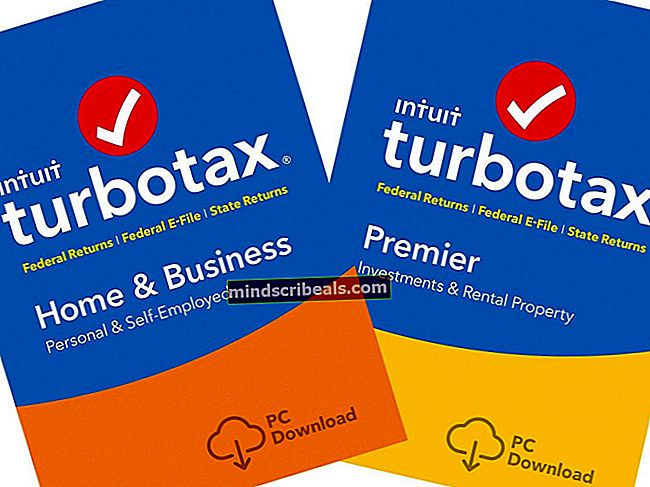Korjaus: Yhteys palveluprosessin kanssa epäonnistui
Virhe "Yhteys palveluprosessin kanssa epäonnistui”Liittyy sovellukseen”Intel-ohjain ja tukiassistentti”. Tämän virhesanoman ei ilmoiteta aiheuttavan minkäänlaista tietokoneen toimintakyvyn menetystä, mutta se voi osoittaa, että joissakin ohjainmoduuleissa on ongelma.

Äskettäin Intel otti rohkean askeleen ja yhdisti vanhemmat moduulit tähän uuteen sovellukseen. Intel Driver and Support Assistant antaa käyttäjille mahdollisuuden etsiä tietokoneelta uusimmat Intelin saatavilla olevat ohjaimet. Tämä on Intelin tärkein sovellus ja tarjoaa tavan päivittää ohjainohjelmisto automaattisesti manuaalisen päivittämisen sijaan.
Mikä aiheuttaa virheen "Yhteys palveluprosessin kanssa epäonnistui"?
Syyt miksi saatat kohdata tämän virheen, ovat melko suoraviivaisia ja virheilmoitus korjataan yleensä vähäisin vaihein. Joitakin perimmäisiä syitä ovat:
- Sovellus voi olla korruptoitunut tai epätäydellinen luonteeltaan. Koska tämä on uusi sovellus, se kehittää ja julkaisee edelleen usein päivityksiä.
- On olemassa muita apuohjelmia tai moduuleja ristiriita Intel-ohjelmiston kanssa.
Ennen kuin jatkat, varmista, että sinulla on järjestelmänvalvojan tili ja aktiivinen Internet-yhteys.
Ratkaisu 1: Poista DSATray käytöstä käynnistettäessä
Jos kohtaat tämän virheen aina, kun käynnistät tietokoneen, se tarkoittaa, että sovellus ei pysty käynnistymään oikein. Kuten aiemmin mainittiin, tämä johtuu puutteellisista ohjelmistomoduuleista tai ristiriidasta muiden sovellusten kanssa. Voimme yrittää poistaa palvelun käytöstä käynnistettäessä ja nähdä, korjaako tämä ongelman.
Jos haluat jatkaa sovelluksen käyttöä etkä poistaa sitä väliaikaisesti käytöstä, voit toteuttaa ratkaisun 2.
- Paina Windows + R, kirjoitataskmgr”Ja paina Enter.
- Kun olet tehtävänhallinnassa, siirry kohtaan Aloittaa välilehti ja etsi sovellus.
- Napsauta sitä hiiren kakkospainikkeella ja valitsePoista käytöstä.

- Käynnistä tietokone uudelleen kokonaan ja tarkista, onko virhesanoma ratkaistu.
Ratkaisu 2: Asenna Intel Driver and Support Assistant uudelleen
Edellisessä ratkaisussa poistimme palvelun väliaikaisesti käytöstä, joten virheilmoitus poistuu. Jos haluat jatkaa Intel-apuohjelman käyttöä ja varmistaa, että se toimii ongelmitta, voit yrittää asentaa ohjelmiston uudelleen.
- Paina Windows + R, kirjoitaappwiz.cpl”Ja paina Enter.
- Kun olet sovellushallinnassa, etsi merkintä ”Intel-ohjain ja tukiassistentti', Napsauta sitä hiiren kakkospainikkeella ja valitse Poista asennus.

- Kun olet poistanut ohjelmiston asennuksen, avaa selain ja siirry kohtaan Intelin virallinen verkkosivusto (alias IDSA) ohjainapuohjelman manuaaliseen lataamiseen.
- Kun olet ladannut ohjaimen, napsauta sitä hiiren kakkospainikkeella ja valitseSuorita järjestelmänvalvojana”Ja asenna sovellus tietokoneeseesi, jolla on korkeampi pääsy.
- Käynnistä tietokone uudelleen kokonaan ja tarkista, onko virhesanoma ratkaistu oikein.